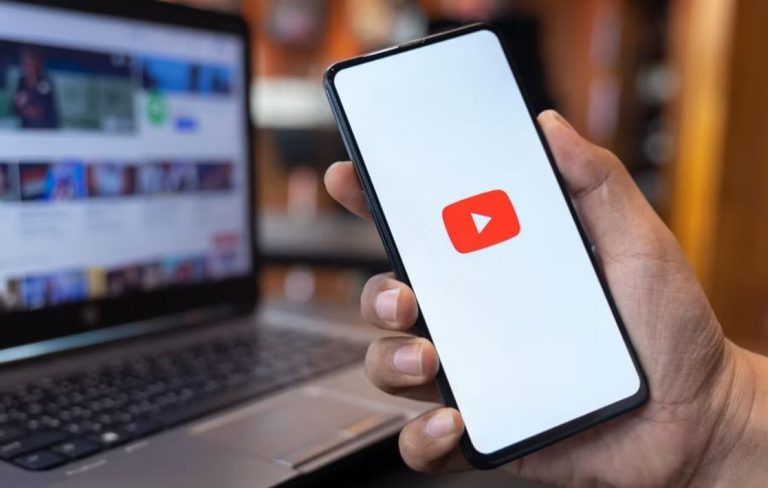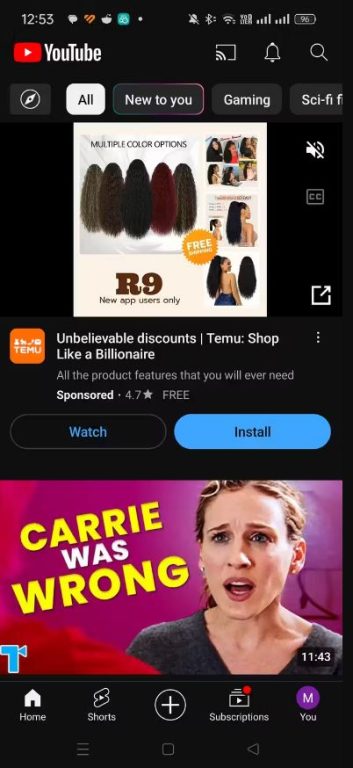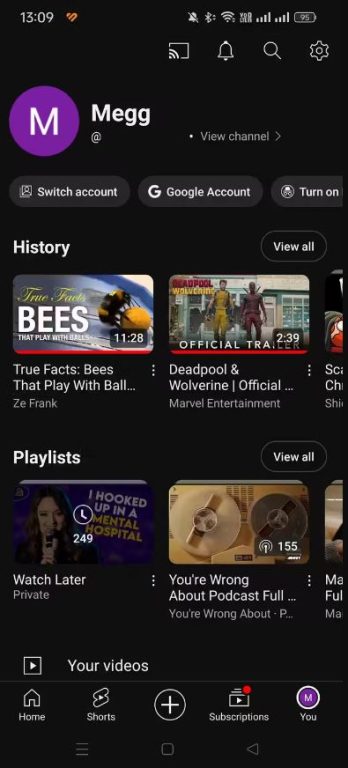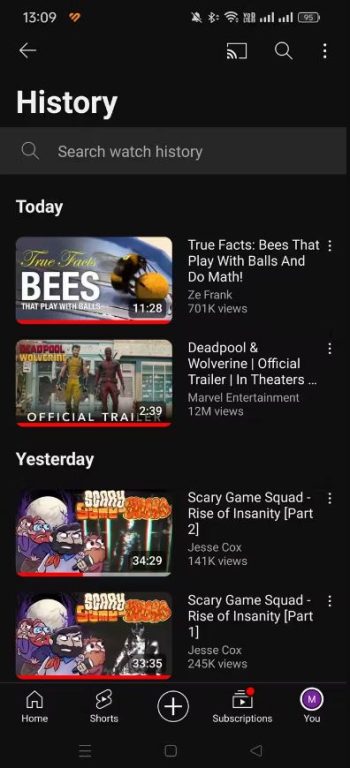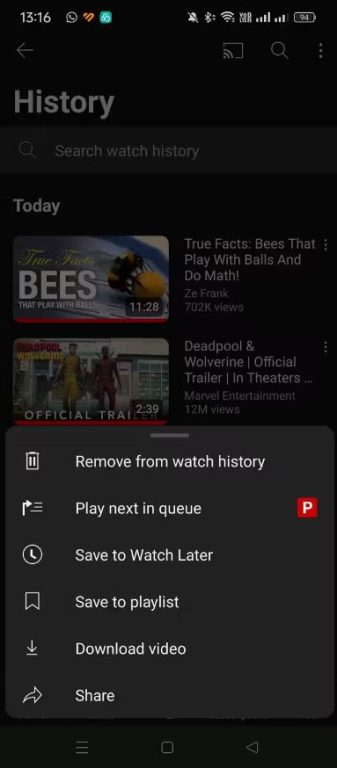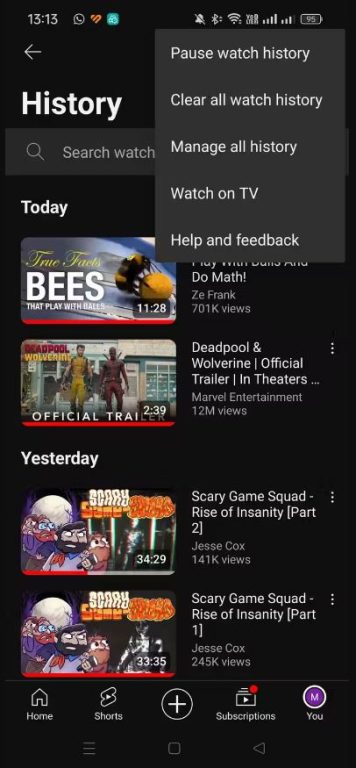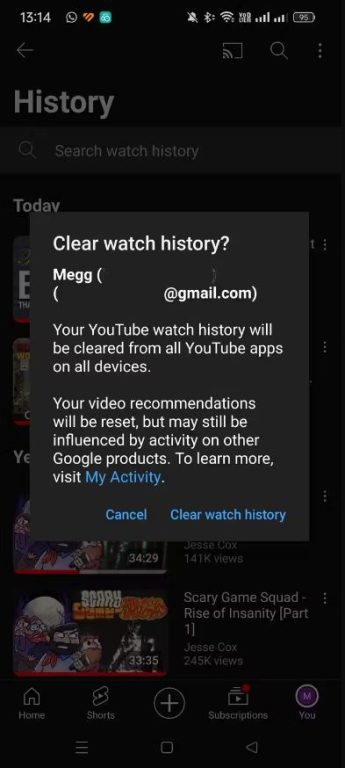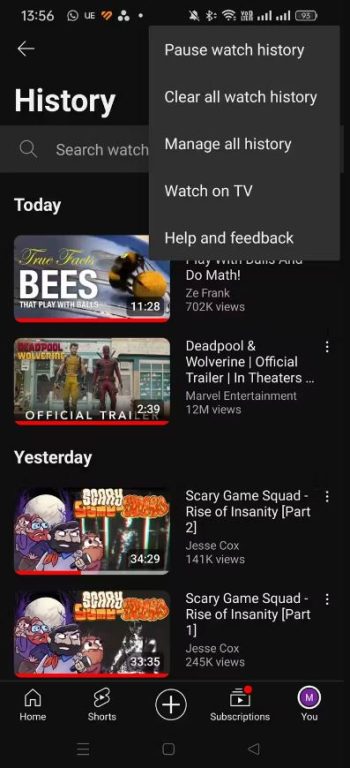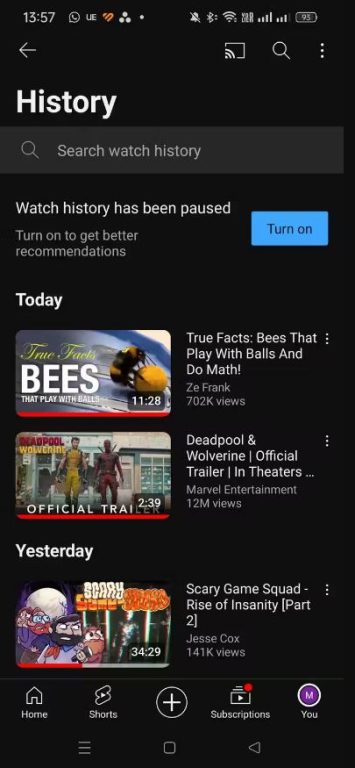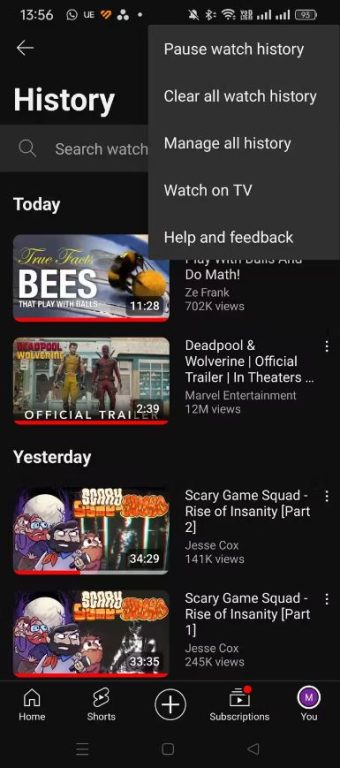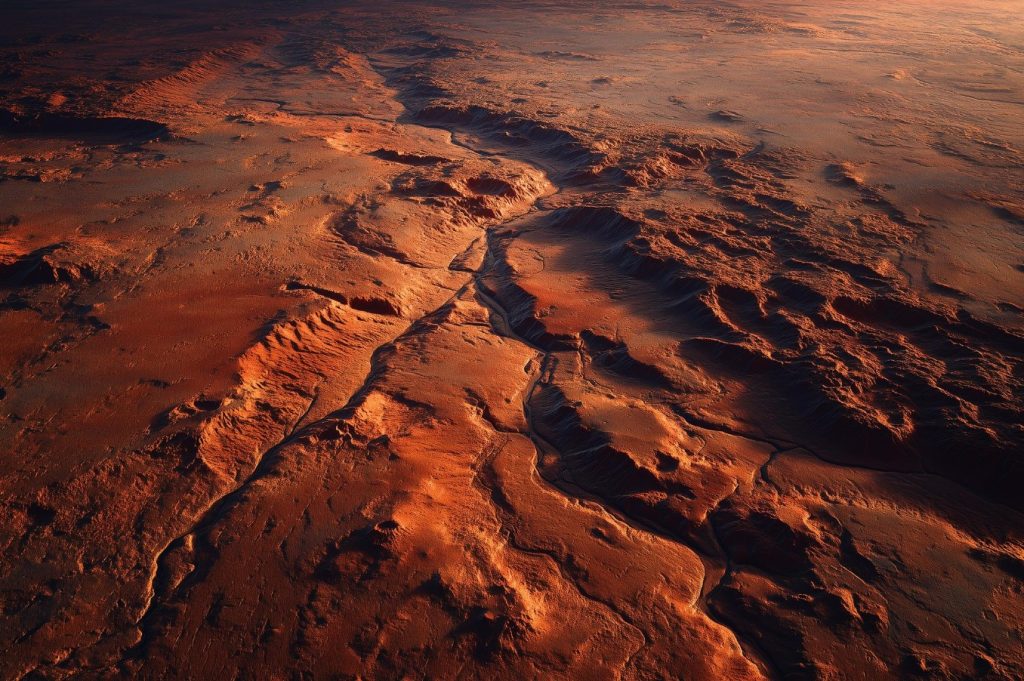سابقه یا تاریخچه تماشای یوتیوب شما روشی مفید برای پیگیری ویدیوهایی است که در این پلتفرم مشاهده کردهاید، اما گاهی اوقات میخواهید مدیریت بیشتری روی آنها داشته باشید و یا حتی آنها را حذف و یوتیوب رو از ذخیره تاریخچه در آینده منصرف کنید. در این مطلب نحوه یافتن بخش سابقه یا هیستوری (تاریخچه) تماشای شما در وب سایت و اپلیکیشن یوتیوب و نیز نحوه مدیریت آن با پاک کردن یا توقف موقت آن ذکر شده است. با اِروتِک همراه باشید.
نحوه مشاهده تاریخچه تماشای یوتیوب
برای مدیریت تاریخچه تماشای یوتیوب خود، ابتدا باید به آن بخش دسترسی پیدا کنید. خوشبختانه انجام این کار بسیار آسان است.
اگر از وبسایت یوتیوب استفاده میکنید، منوی سمت چپ را بررسی کرده و در زیر تب اکانت خود (You) گزینه “تاریخچه (History)” را انتخاب کنید.
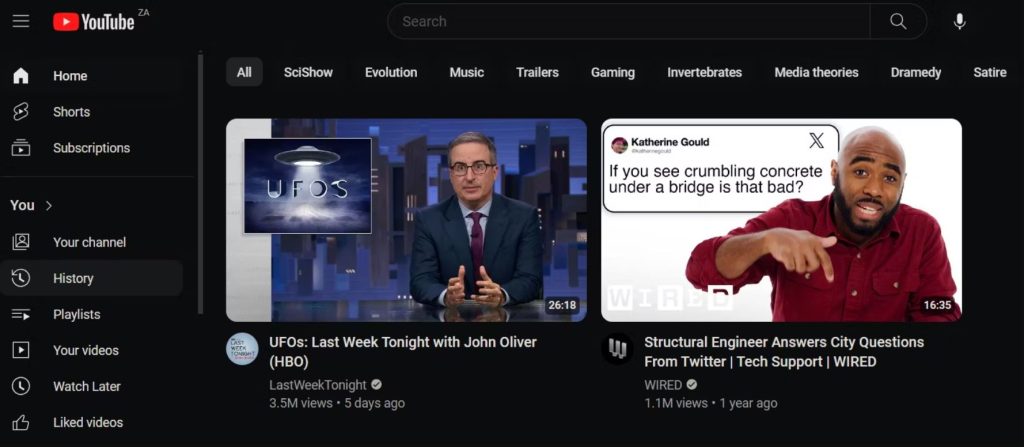
در اپلیکیشن مخصوص گوشی، این گزینه کمی پنهانتر است. برای دسترسی به سابقه تماشای خود در برنامه، برگه You را در پایین صفحه انتخاب کنید. این کار شما را به صفحهای با تاریخچه و لیستهای پخش شما میبرد. برای دسترسی به تاریخچه خود، دکمه “مشاهده همه (View all)” را در کنار “تاریخچه (History) انتخاب کنید.
از این صفحه می توانید به گزینههای مختلفی برای مدیریت تاریخچه خود مانند پاک کردن تاریخچه یا توقف موقت تاریخچه دسترسی داشته باشید.
چگونه تاریخچه تماشای خود را در یوتیوب پاک کنیم؟
گاهی اوقات میخواهید سابقه تماشای خود را پاک کنید. ممکن است به دلایل حفظ حریم خصوصی بخواهید این کار را انجام دهید، اما باید بدانید حذف بخشی از سابقه تماشای شما همچنین مانع از توصیه یوتیوب برای نمایش ویدیوهای مشابه میشود.
باز هم این روند در وب سایت یوتیوب بسیار سادهتر است. در سمت راست، گزینه “همه تاریخچه تماشا را پاک کن (Clear all watch history)” را خواهید دید. بر روی آن کلیک کرده و سپس تأیید کنید که میخواهید توصیههای ویدیویی خود را بازنشانی کرده و سابقه تماشای خود را از همه برنامهها و دستگاهها پاک کنید.
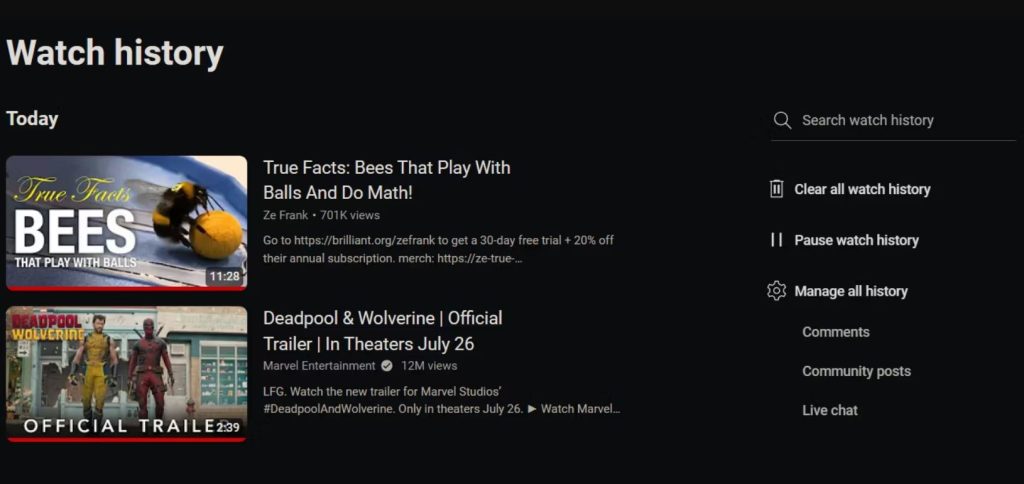
اگر میخواهید فقط یک ویدیو را از سابقه خود حذف کنید، نشانگر را روی ویدیو نگه دارید و نماد X را برای حذف آن انتخاب کنید.
اگر از برنامه موبایلی یوتیوب استفاده میکنید، باید بر روی سه نقطه بالای صفحه ضربه بزنید و گزینه “همه تاریچه تماشا را پاک کن (Clear all watch history)” را انتخاب کنید. مانند وبسایت، اینجا نیز باید تأیید کنید که میخواهید سابقه خود را با انتخاب گزینه پاک کردن دوباره سابقه تماشای خود پاک کنید.
برای حذف یک ویدیو از تاریخچه خود در برنامه، بر روی سه نقطه کنار یک ویدیو ضربه بزنید و در منوی بازشده گزینه “از تاریخچه تماشا حذف کن (Remove from watch history)” را انتخاب کنید.
چگونه ذخیره تاریخچه تماشای یوتیوب خود را متوقف کنیم؟
توقف موقت سابقه تماشای یوتیوب باعث میشود هر آنچه که میخواهید تماشا کنید در سابقه شما ذخیره نشده و دیگر برای توصیههای یوتیوب نیز استفاده نشود. همچنین اگر شخص دیگری از حساب شما برای تماشای ویدیوها استفاده میکند و نمیخواهید ویدیوهای او بر توصیههای شما تأثیر بگذارد، میتوانید از این گزینه استفاده کنید.
برای این کار در وبسایت یوتیوب، میتوانید گزینه “تاریخچه تماشا را متوقف کن (Pause Watch history)” را در سمت راست صفحه انتخاب کنید. شما باید تصمیم خود را با انتخاب “متوقف کن (Pause)” در منوی بازشو جدید تأیید کنید. هنگامی که میخواهید سابقه تماشای خود را از سر بگیرید، گزینه “روشن کردن (Turn On)” سابقه تماشا را انتخاب کنید.
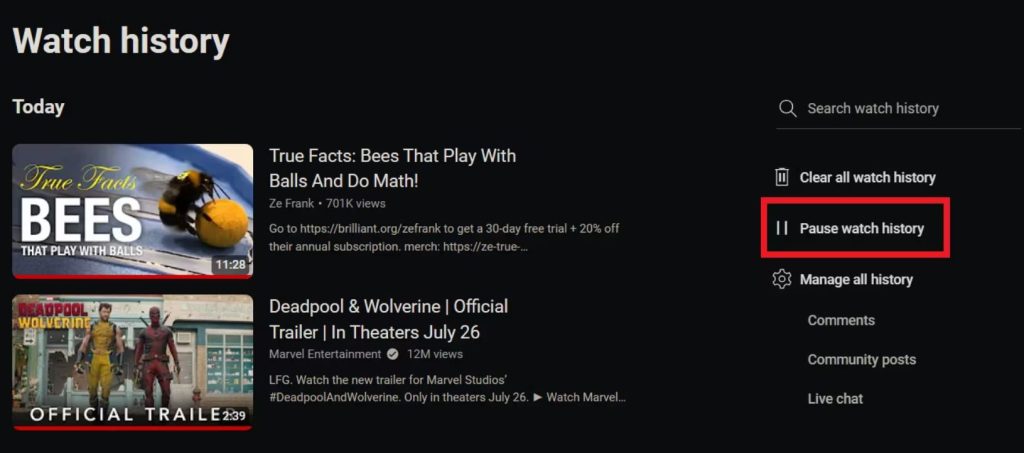
برای توقف موقت سابقه تماشای خود در اپلیکیشن یوتیوب، بر روی سه نقطه در بالای برنامه در صفحه سابقه خود ضربه بزنید. سپس “تاریخچه تماشا را متوقف کن (Pause Watch history)” را انتخاب کنید. هنگامی که تأیید کردید که میخواهید سابقه تماشای خود را موقتاً متوقف کنید، یک بنر جدید در بالای صفحه سابقه ظاهر میشود که به شما امکان میدهد آن را دوباره روشن کنید. هر زمان که می خواهید سابقه شما از سر گرفته شود از گزینه ” روشن کردن (Turn on)” استفاده کنید.
منبع: Makeuseof